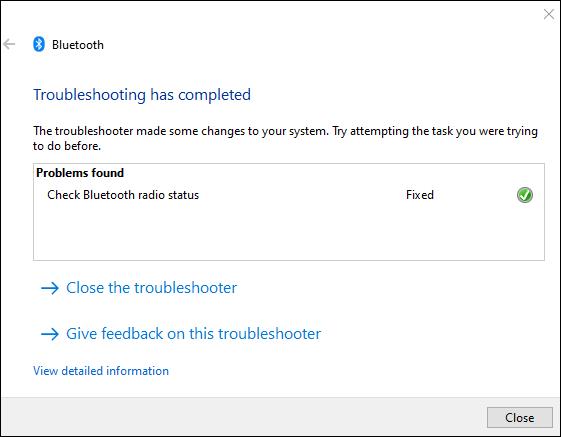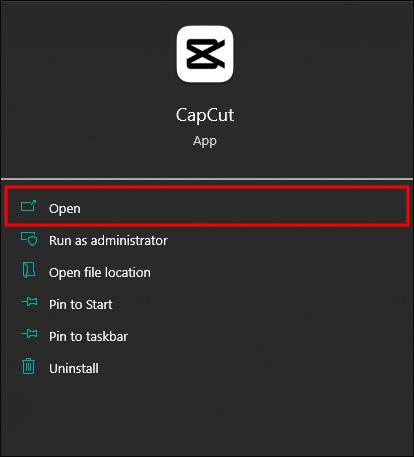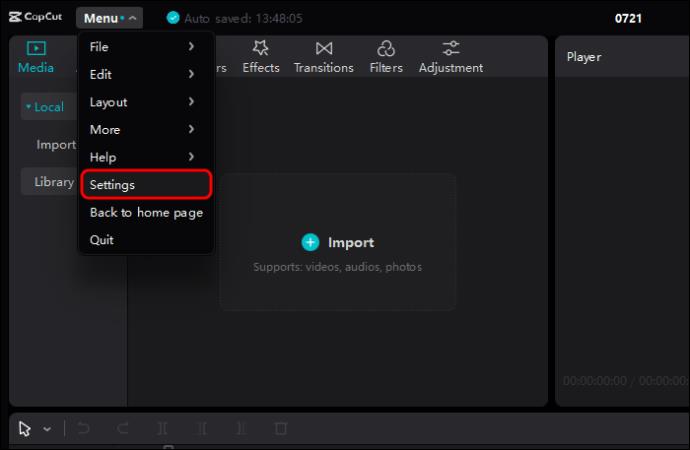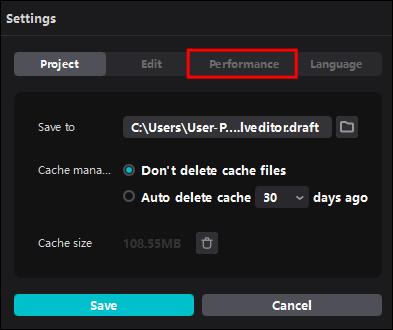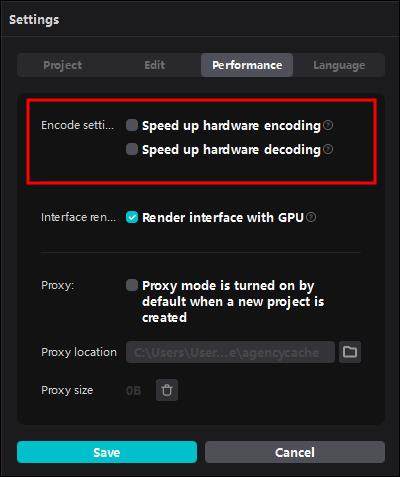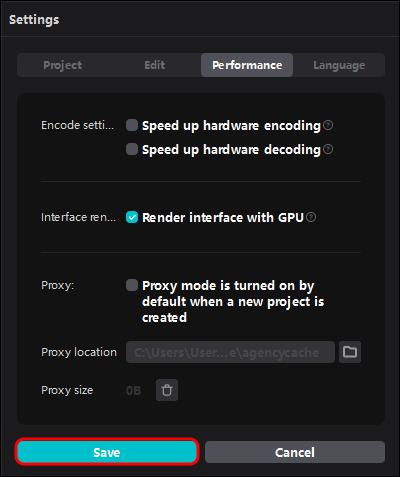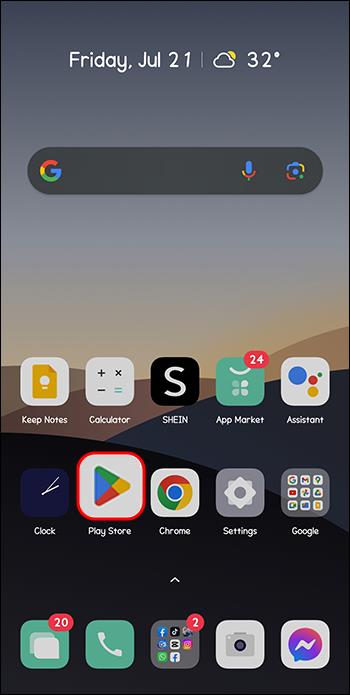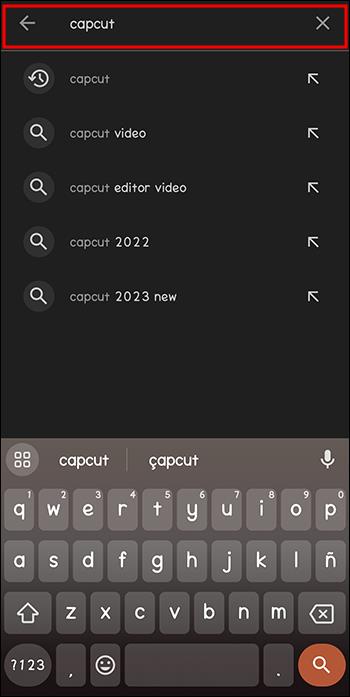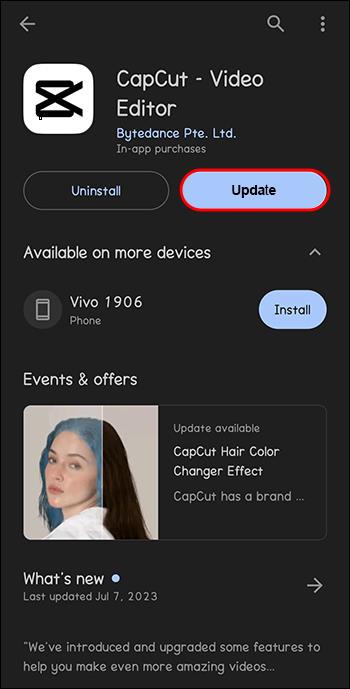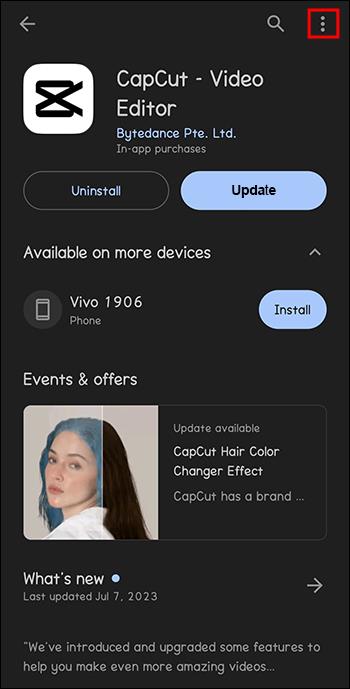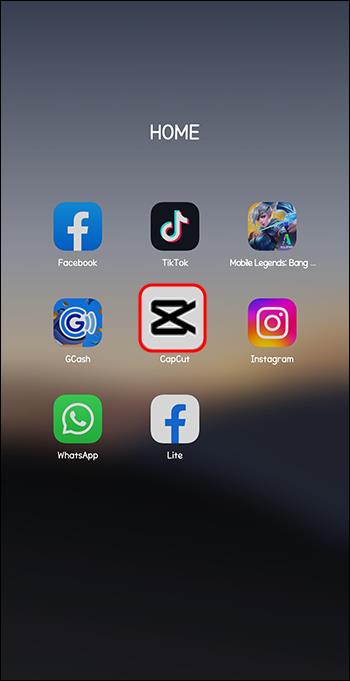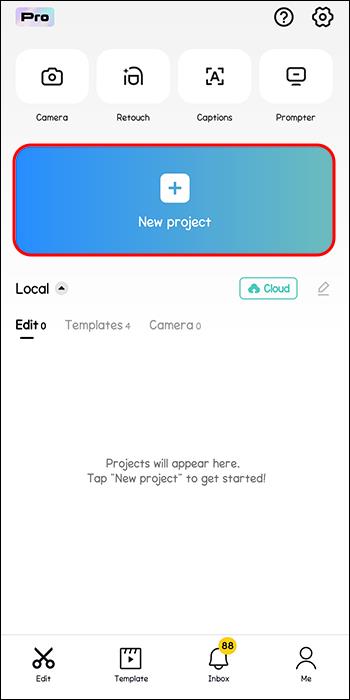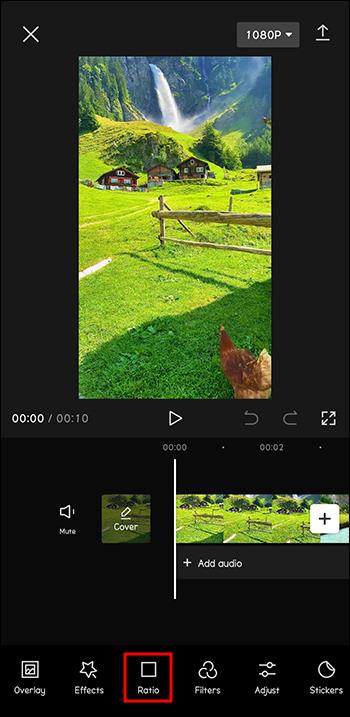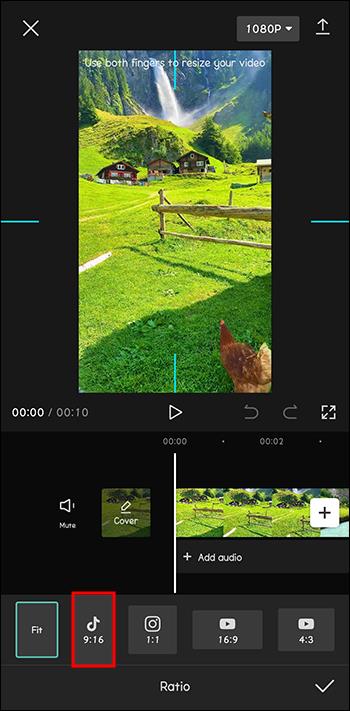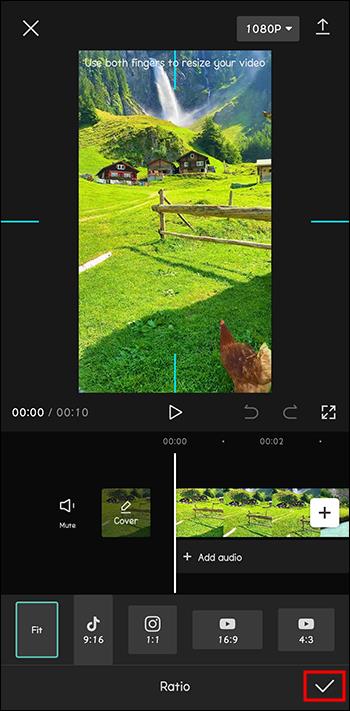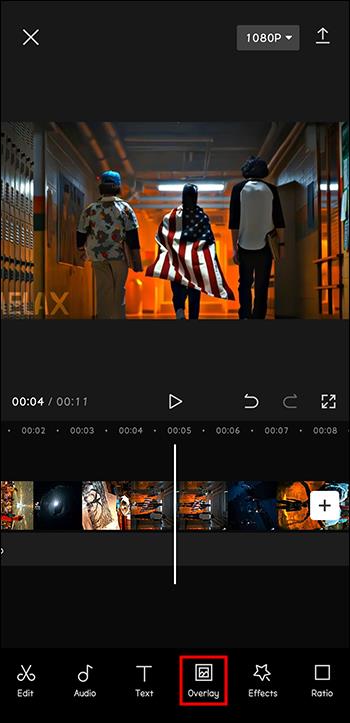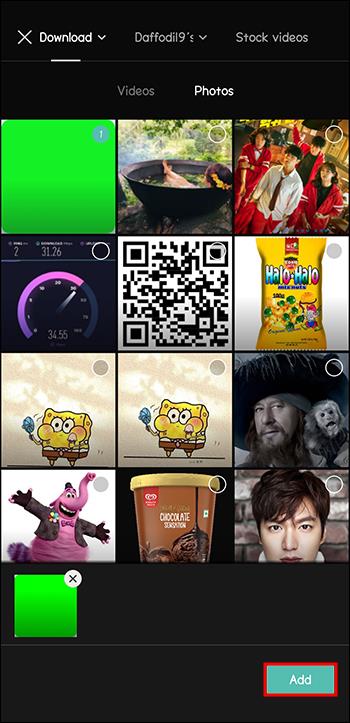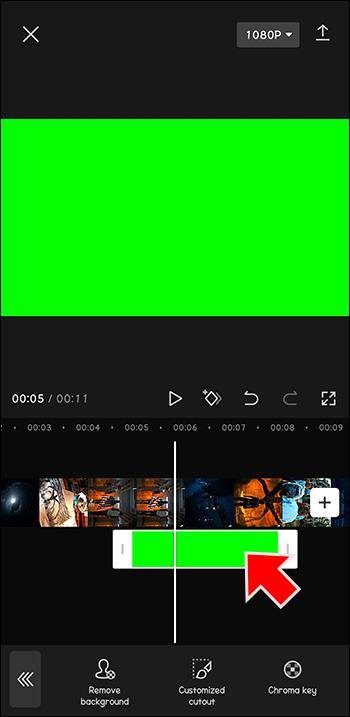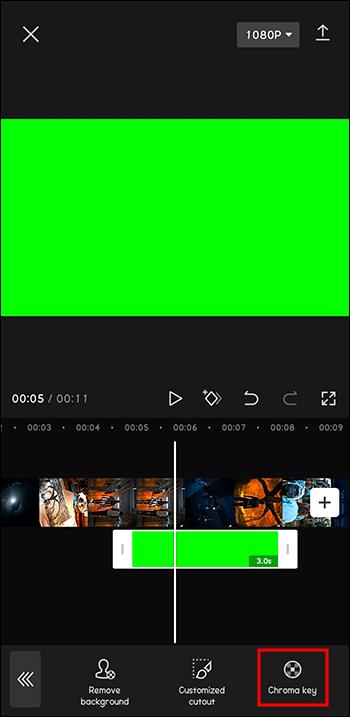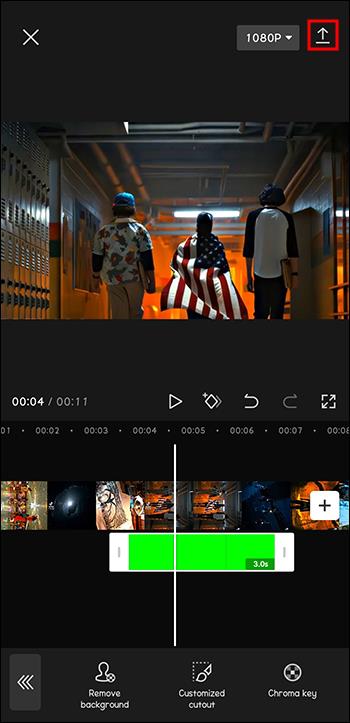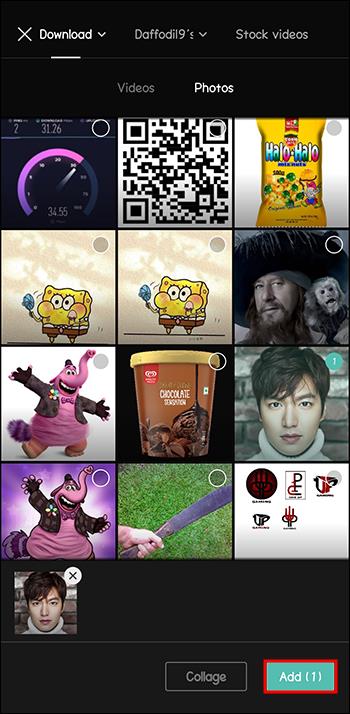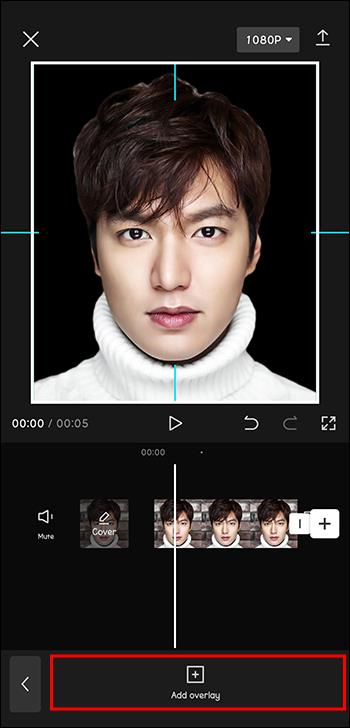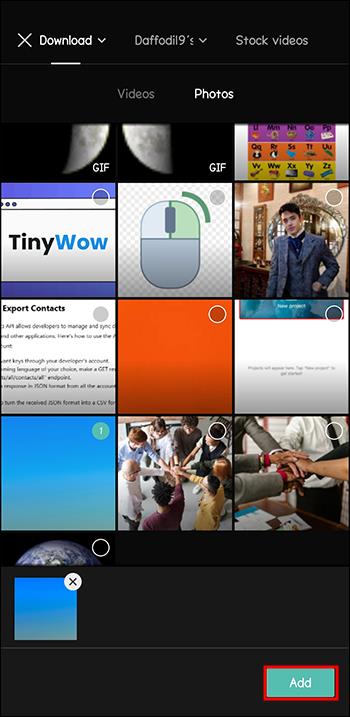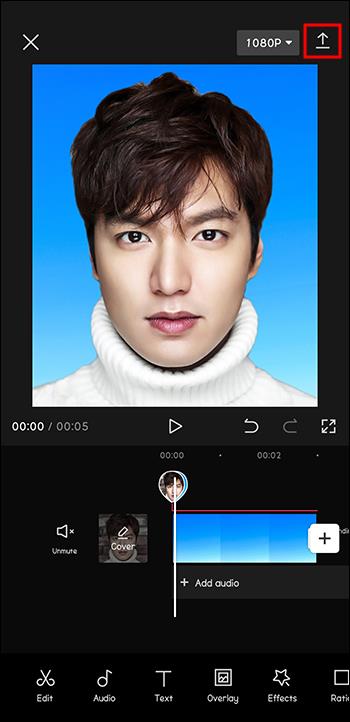CapCut je izvrstan alat za uređivanje videa. Svatko ga može koristiti, bez obzira uređuju li videozapise iz zabave ili pokušavaju time zaraditi. Nudi širok izbor opcija i ima vrlo jednostavan izgled. Međutim, nedavno su korisnici imali problema s pojavom zelenih videozapisa.
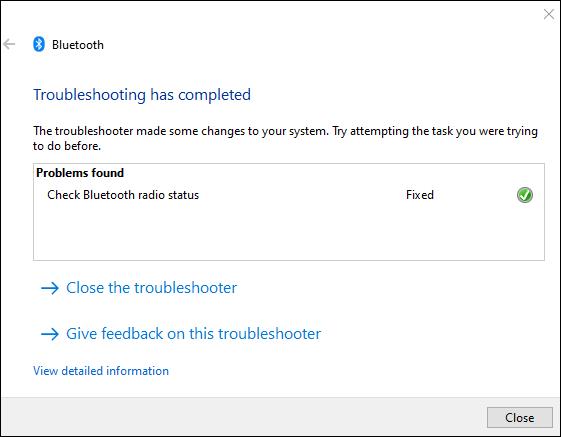
Ako ste jedan od njih, čitajte dalje kako biste saznali kako riješiti ovaj problem.
Kako popraviti videozapise koji izgledaju zeleno u CapCutu
Pogreške se mogu dogoditi, bez obzira na to koliko odlična aplikacija može biti. Nedavno su korisnici CapCuta doživjeli da im se videozapisi pojavljuju zeleno. Ažuriranje aplikacije moglo bi biti jednostavno rješenje za to, bez obzira koliko jednostavno zvučalo.
Ako je vaša aplikacija već ažurna, slijedite ove korake da biste riješili problem:
- Otvorite CapCut.
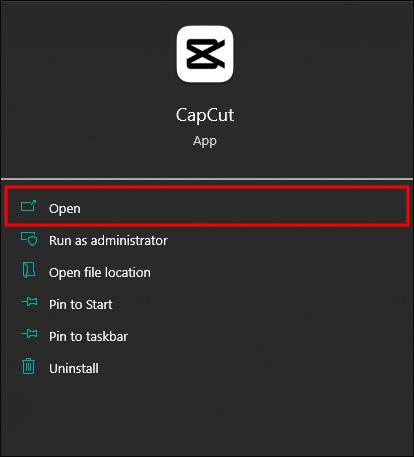
- Idite na "Globalne postavke".
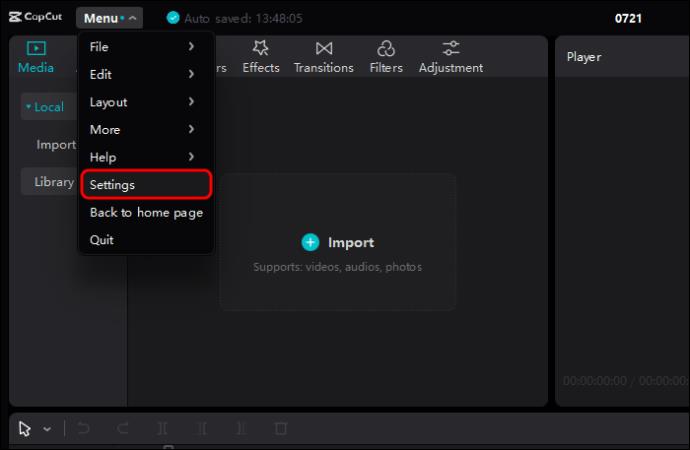
- Idite na "Izbornik performansi".
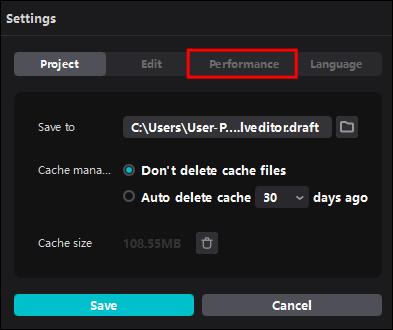
- Onemogućite "Postavke kodiranja".
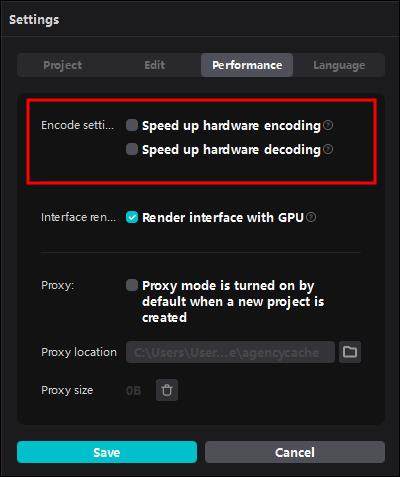
- Kliknite "Spremi".
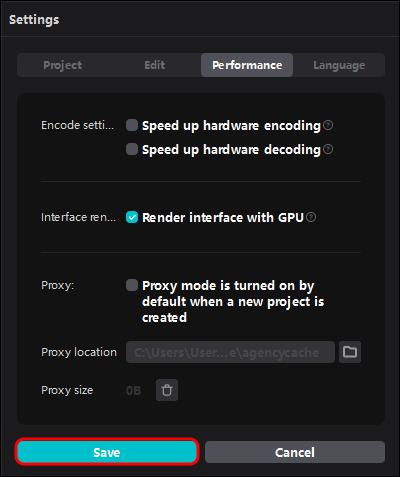
Nakon što slijedite gore navedene korake, zatvorite i ponovno otvorite aplikaciju. Problem bi sada trebao biti riješen i vaš će videozapis izgledati prema očekivanjima.
Nekim se korisnicima ovi koraci mogu činiti kompliciranima. Međutim, postoje i druga rješenja koja bi također mogla pomoći u rješavanju ove vrste problema, kao što su:
- Ponovno učitavanje vašeg isječka.
- Promjena formata vašeg videa.
Kako ažurirati CapCut na najnoviju verziju
Jedno od najbržih mogućih rješenja za rješavanje mnogih problema s aplikacijama jest njihovo ažuriranje na najnoviju verziju. Isto se može primijeniti na problem zelene boje videozapisa u CapCutu.
Ako ste korisnik Androida, ovako ažurirate CapCut:
- Idite u trgovinu Google Play.
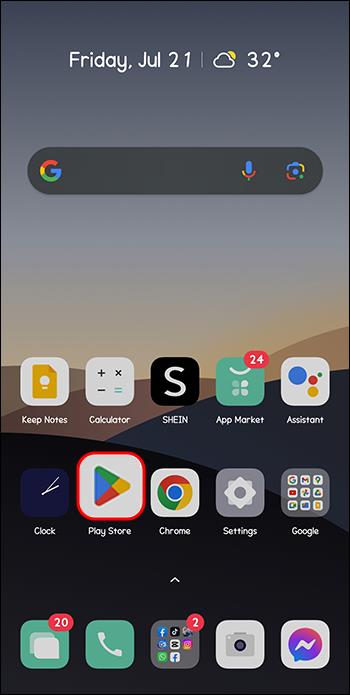
- Potražite CapCut.
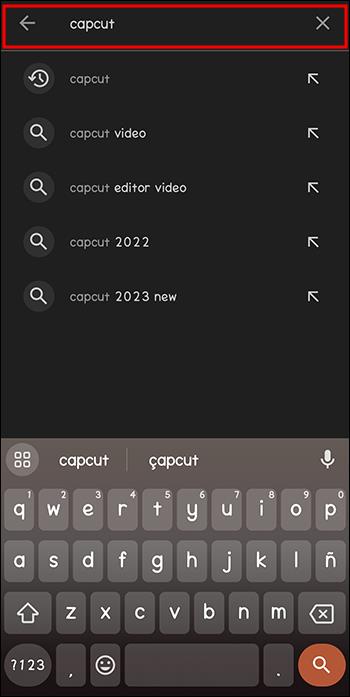
- Kliknite na "Ažuriraj".
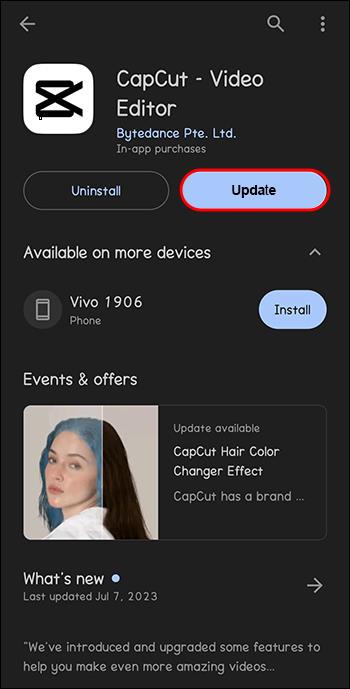
- Drugi način je kliknuti na tri vodoravne crte u gornjem lijevom kutu.
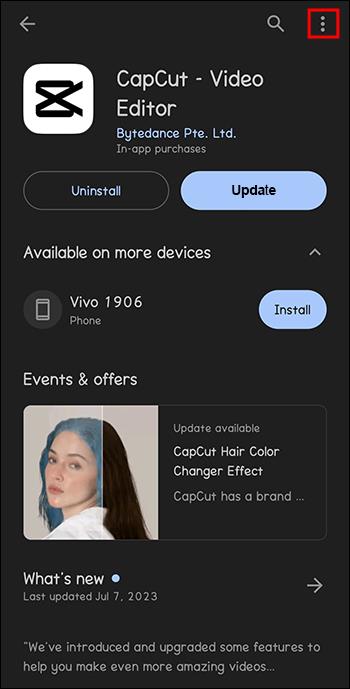
Ažuriranje aplikacije trajat će samo nekoliko minuta, ali vam može uštedjeti mnogo vremena kada je koristite kasnije.
Kako promijeniti format svog videa u CapCutu
Kao što je ranije spomenuto, jedan od načina da vaši videozapisi izgledaju normalno u CapCutu je promjena njihovog omjera.
Prolazak kroz ove korake pomoći će vam da postignete sljedeće:
- Otvorite CapCut.
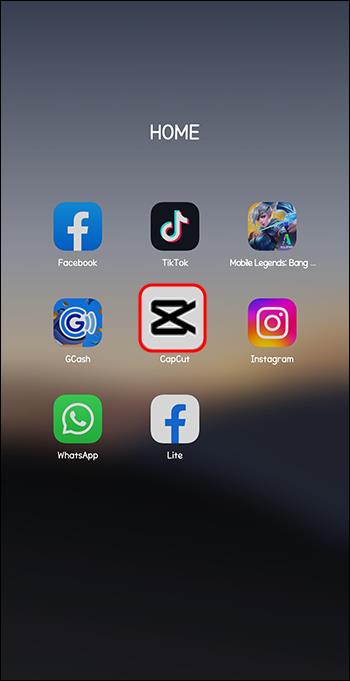
- Pritisnite "Novi projekt".
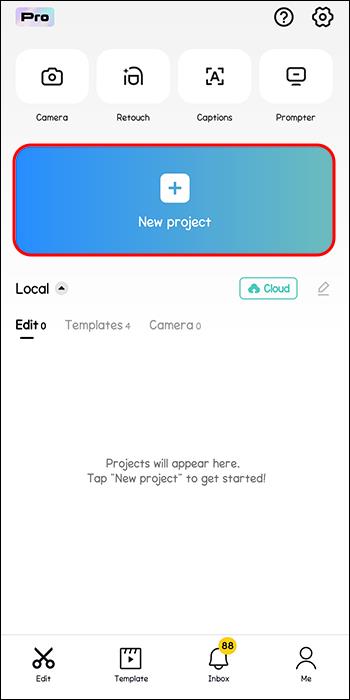
- Kliknite na gumb "Omjer".
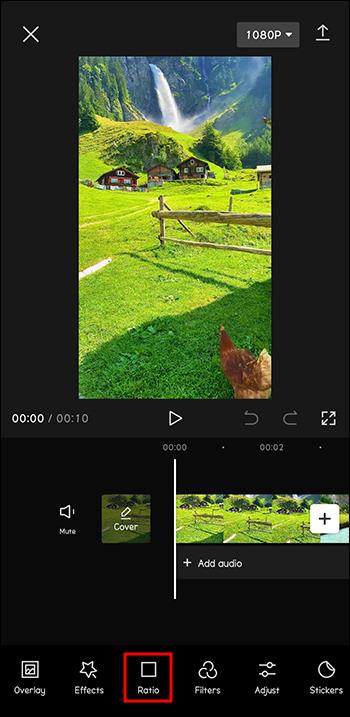
- Odaberite omjer slike koji vam se najviše sviđa.
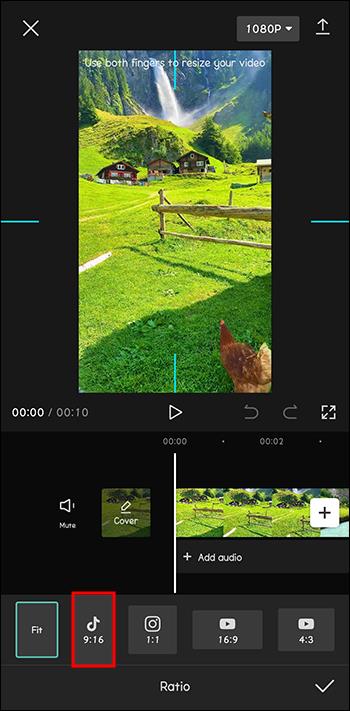
- Kada završite, kliknite na "Spremi".
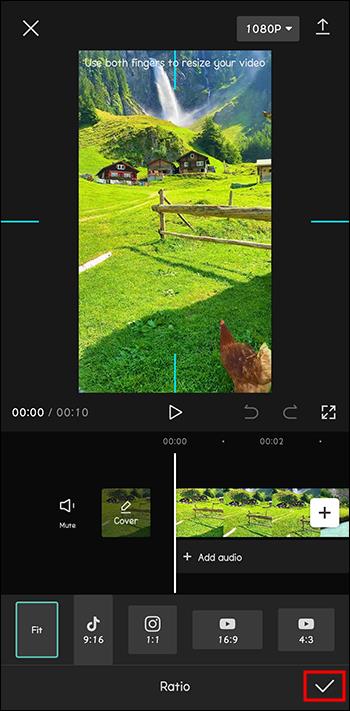
Promjena omjera slike vašeg videozapisa mogla bi vam se još više svidjeti. Ne zaboravite da su kreativni projekti obično proces pokušaja i pogrešaka.
Kako koristiti zeleni ekran u CapCutu
Možda ste tražili vodič o tome kako koristiti zeleni ekran u CapCutu. Slučajno ste završili čitajući o problemu koji smo objasnili u prethodnim odjeljcima. Međutim, još uvijek ste na pravom mjestu.
Efekti zelenog zaslona izvrstan su način stvaranja jedinstvenog i inovativnog sadržaja. Možete snimiti nezamislive scenarije koji se odvijaju u svim dijelovima svijeta, pa čak iu različitim razdobljima. Sve se to može dogoditi iz udobnosti vlastitog doma.
Slijedite ove korake za korištenje zelenog zaslona u CapCutu:
- Otvorite CapCut.
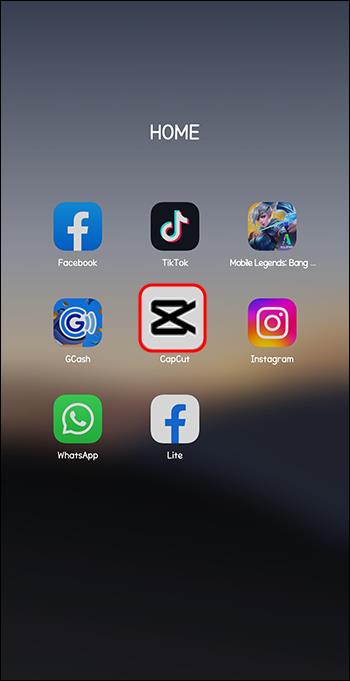
- Započnite novi projekt.
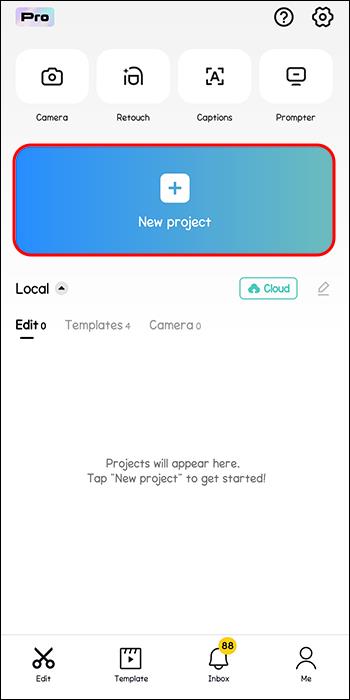
- Dodirnite gumb "Overlay" na donjem izborniku.
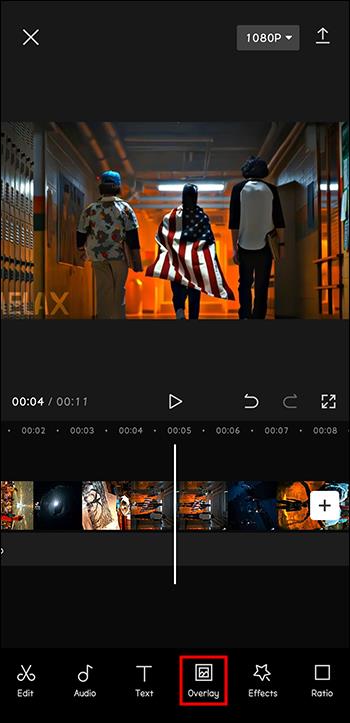
- Uvezite isječak zelenog zaslona.
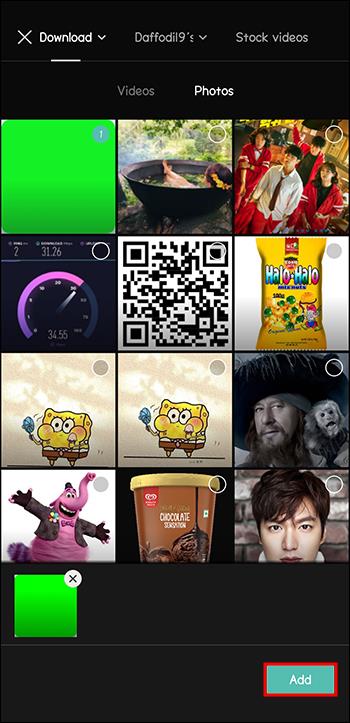
- Dodirnite isječak zelenog zaslona.
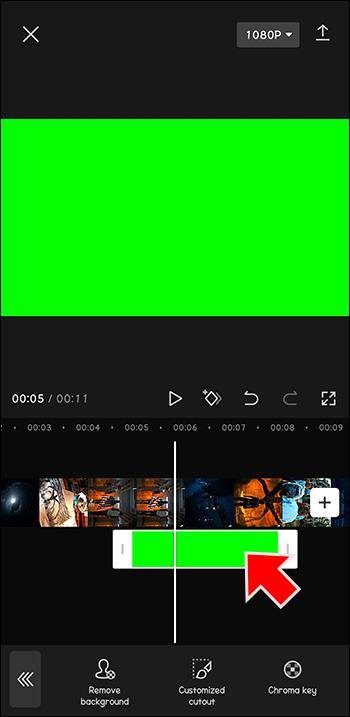
- Odaberite "Chroma Key."
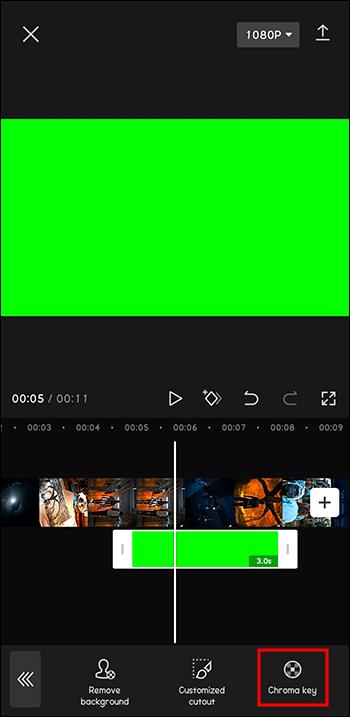
- Ako ste zadovoljni, kliknite na "Izvezi".
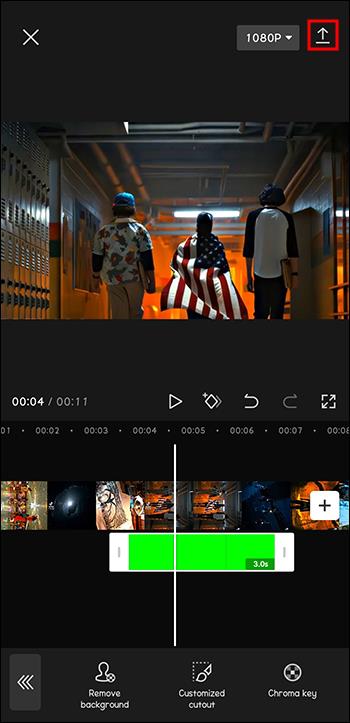
Sada možete kreirati potpuno novi video svaki dan, stvarajući dojam da ste putovali kroz prostor i vrijeme.
Kako koristiti Green Screen s Background Remover u CapCutu
Možda ste već snimili video, ali želite ukloniti njegovu zelenu pozadinu i umetnuti novu.
Ovi koraci pomoći će vam da koristite zeleni zaslon uklanjanjem pozadine:
- Otvorite CapCut.
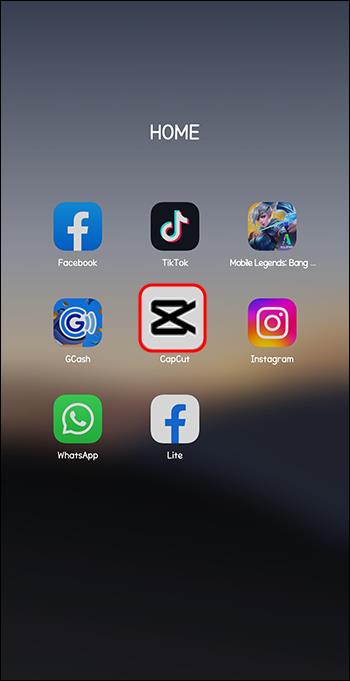
- Kliknite na “+” za izradu novog projekta.
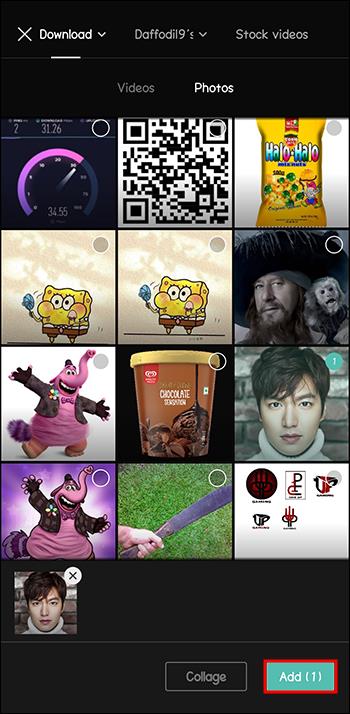
- Dodirnite odjeljak preklapanja i kliknite na "+".
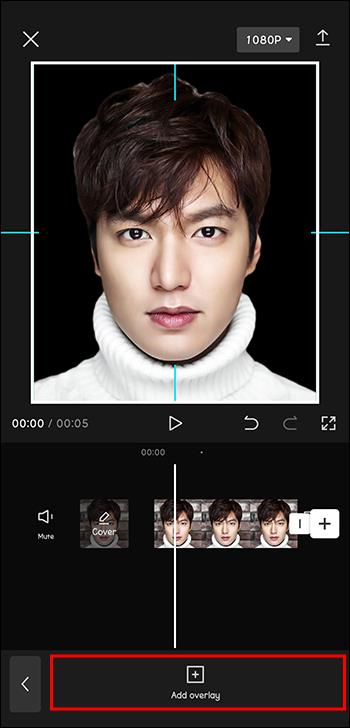
- Dodajte svoju novu pozadinu i osigurajte da njezino trajanje odgovara trajanju vašeg videozapisa.
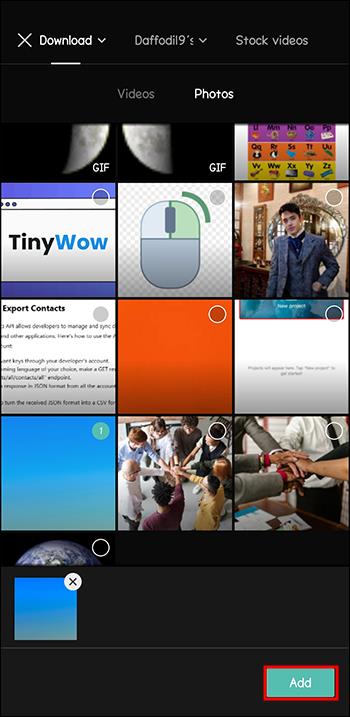
- Kada ste zadovoljni, kliknite na "Izvezi".
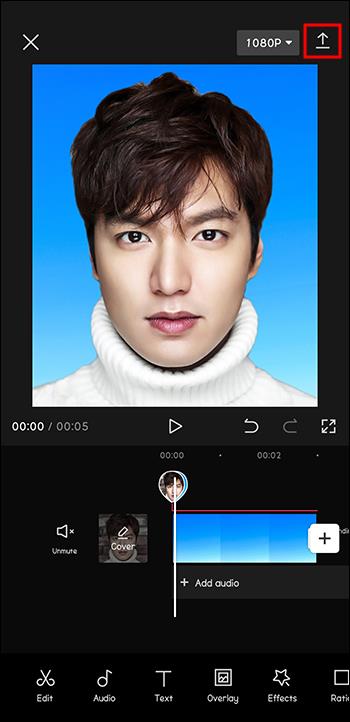
Opet, ovo je još jedan sjajan način za snimanje raznih kreativnih videa, bilo za zabavu ili za stjecanje sljedbenika.
FAQ
Što je funkcija chroma key u CapCutu?
Chroma key je tehnologija zelenog zaslona koja se koristi na CapCutu. Omogućuje spajanje dva videa u jedan. Način na koji funkcionira je da uklanja boju s gornjeg sloja, što donji sloj čini vidljivim.
Je li značajka zelenog zaslona besplatna na CapCutu?
Korisnici mrze kada im aplikacije nude uzbudljive nove značajke, ali samo ako su spremni platiti pretplatu. CapCut to zna i stoga svojim korisnicima omogućuje besplatno uživanje u svim njegovim značajkama.
Koji su omjeri dostupni na CapCutu?
Omjeri slike igraju značajnu ulogu u uređivanju videozapisa jer mogu utjecati na to s kojim će medijima videozapis biti kompatibilan. Zato postoji širok raspon dostupnih omjera slike u CapCutu. Ovo su neke od dostupnih opcija: 9:16, 4:3, 16:9, 1:1 itd.
Zašto ne mogu ažurirati CapCut?
Jedan od načina rješavanja problema s bilo kojom aplikacijom jest ažuriranje na najnoviju verziju. Isto vrijedi i za CapCut. Ako imate problema s ažuriranjem aplikacije, provjerite imate li dovoljno prostora za pohranu na uređaju.
Koja je najnovija verzija CapCuta?
Najnovija verzija CapCuta je 8.7.0. Ova je verzija objavljena 29. lipnja 2023. Ažuriranje aplikacije na najnoviju verziju omogućit će vam da uživate u svim funkcijama koje aplikacija nudi i riješite sve moguće greške koje su bile prisutne u prethodnim verzijama.
Zeleni zaslon nije uvijek ono čemu ste se nadali
Kada govorimo o zelenim zaslonima, ljudi obično misle na značajku koja vam omogućuje umetanje različitih pozadina u vaše videozapise.
Nažalost, korisnici CapCuta u posljednje su vrijeme iskusili drugačiju vrstu zelenog zaslona. Postoji greška u aplikaciji zbog koje bi vaš video mogao biti zelen. Međutim, postoje načini da se to riješi. Neki su jednostavni, poput ažuriranja aplikacije, promjene formata videozapisa ili ponovnog prijenosa videozapisa. Ako nijedno od ovih rješenja ne radi, možete onemogućiti postavke kodiranja u aplikaciji.
Jeste li iskusili ovaj problem s aplikacijom CapCut? Kako ste to riješili? Recite nam u odjeljku za komentare ispod.